Heim >Computer-Tutorials >Fehlerbehebung >So richten Sie in Win11 ein verstecktes Konto ein
So richten Sie in Win11 ein verstecktes Konto ein
- PHPznach vorne
- 2024-01-14 20:09:05965Durchsuche
Wir erstellen häufig neue Konten, um einige private Dateien zu speichern. Wenn wir das Konto zu diesem Zeitpunkt ausblenden können, können wir die Entdeckung des Kontos in Win11 tatsächlich verhindern.
Detaillierte Anleitung zum Ausblenden von Konten in Win11
1 Klicken Sie zunächst mit der rechten Maustaste auf das Startmenüsymbol, um die Fensterseite „Ausführen“ zu öffnen.
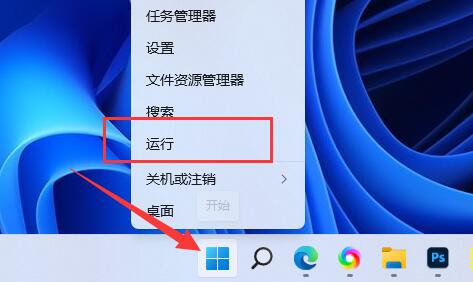
2. Geben Sie den Befehl „regedit“ ein und drücken Sie die Eingabetaste, um die Registrierungsseite zu öffnen.
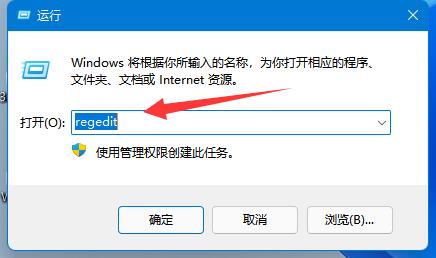
3. Folgen Sie dem Pfad und geben Sie den Speicherort „HKEY_LOCAL_MACHINESOFTWAREMicrosoftWindows NTCurrentVersionWinlogon“ ein.
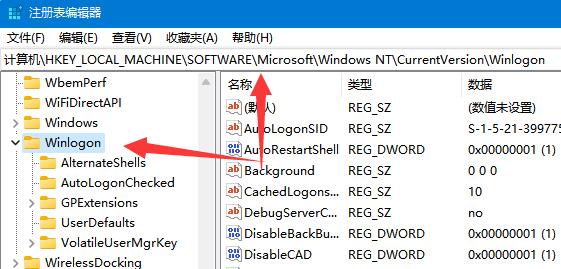
4. Klicken Sie dann mit der rechten Maustaste auf den Ordner, wählen Sie „Neu“ ein „Element“ und nennen Sie es „UserList“-Datei.
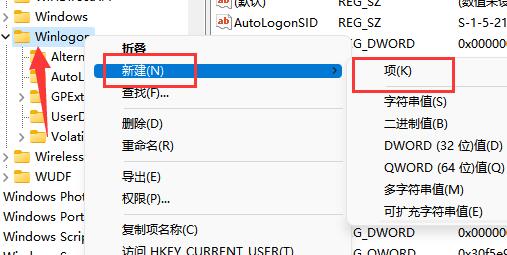
5. Klicken Sie anschließend auf dieses Element und „erstellen“ Sie rechts eine „DWORD-Wert“-Datei.
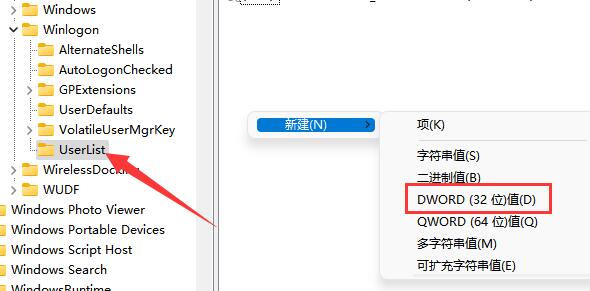
6. Ändern Sie es dann in den Kontonamen, den Sie ausblenden möchten, und doppelklicken Sie, um es zu öffnen.
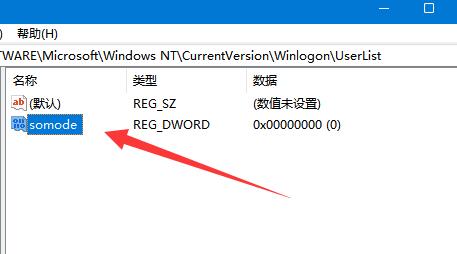
7. Ändern Sie abschließend den Wert auf „0“ und speichern Sie ihn.
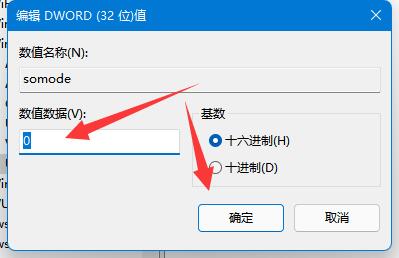
Ps: Wenn Sie es erneut anzeigen möchten, ändern Sie einfach den Wert des letzten Schritts auf 1.
Das obige ist der detaillierte Inhalt vonSo richten Sie in Win11 ein verstecktes Konto ein. Für weitere Informationen folgen Sie bitte anderen verwandten Artikeln auf der PHP chinesischen Website!
In Verbindung stehende Artikel
Mehr sehen- So beheben Sie den schwerwiegenden Win11Steam-Fehler
- So lösen Sie das Problem, dass für die Win11-Installation TPM2.0 erforderlich ist
- Einfache und effektive Schritte zur Behebung des Fehlers 0x80070057
- Fehler 0x80070057 beheben: Computerprobleme schnell lösen
- Win11-Anleitung zur Installation von Android-Apps

